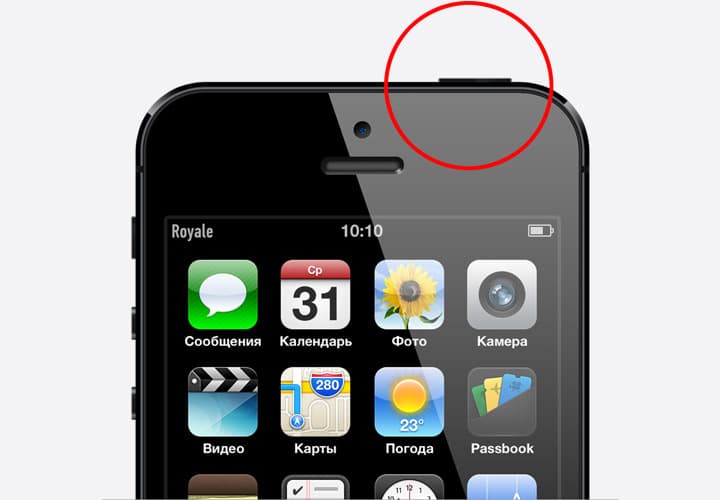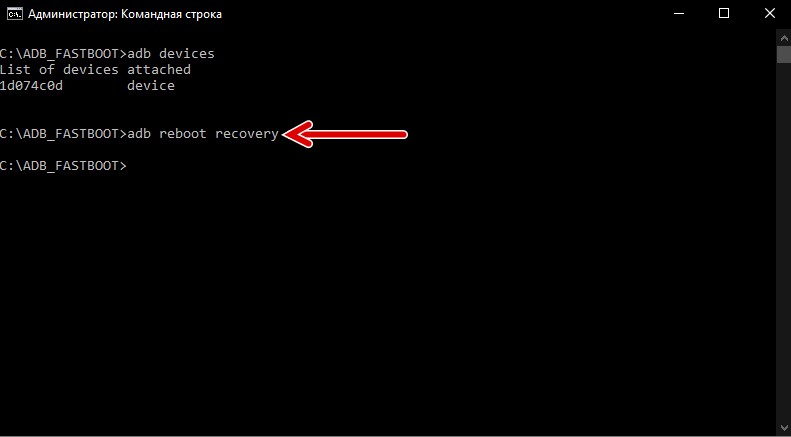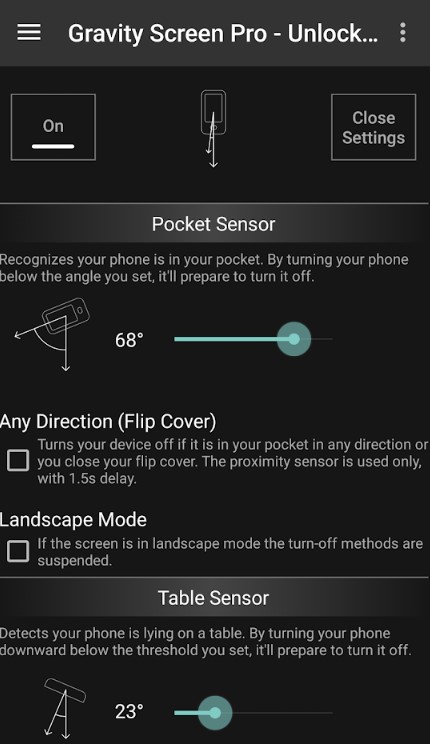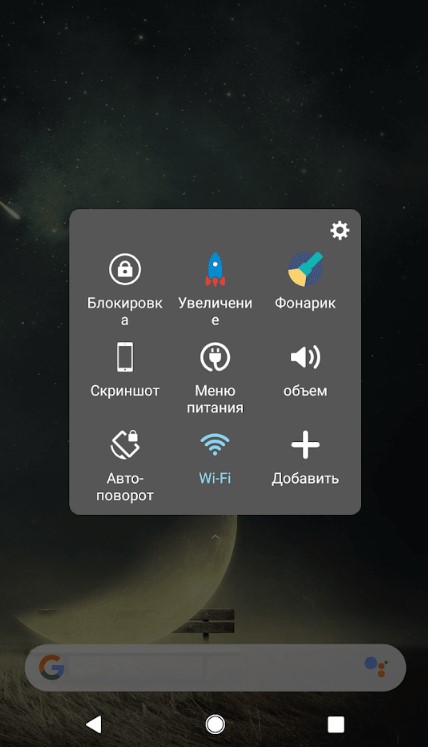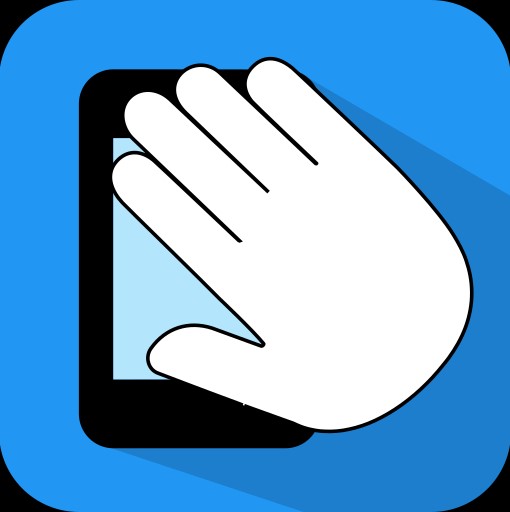Поделиться в соц. сетях:
Абсолютно любой смартфон не застрахован от неожиданной поломки. И речь идет не про зависания, лаги и глюки операционной системы, мы говорим о случайных механических воздействиях, которые способны привести к нежеланным последствиям. Нередко случаи, когда упавший телефон разбивался вдребезги, но чаще всего устройство просто получает новый дефект, который необходимо устранить. Иногда у девайса просто ломается кнопка питания. Такие случаи не требуют замены устройства, поскольку последствия можно устранить собственными силами. Но как починить кнопку включения на телефоне, ведь телефон не сильно-то и пострадал, но теперь его невозможно использовать. Что делать если на андроиде запала, сломана, не нажимается, западает кнопка где блокируется телефон,
Если вам “удалось” уронить свой гаджет так, чтобы весь удар пришелся только на кнопку питания, то все не так уж и плохо. Но если в этот момент телефон был выключен, то могут возникнуть еще несколько вопросов. Как включить телефон при неисправной кнопке питания? На все эти и другие вопросы поможет ответить данная статья.
Как наладить сломавшуюся кнопку питания?
В основном, повреждения девайса вызваны падениями с ощутимой высоты или попаданием воды и других жидкостей на поверхность смартфона.
Важно! Если причиной стало именно попадание жидкости, не удастся обойтись без специальных мер, даже в том случае, если телефон вроде бы исправно в данный момент работает. Почему? Ответ и способы решения проблемы ищите в нашей отдельной статье «Ремонт утопленных телефонов».
Обычно больше всего повреждений получает дисплей телефона, но нельзя исключать и другие поломки. Например, может поломаться кнопка управления питанием. Вроде бы это “мелочь”, но вот включить или разблокировать устройство с таким дефектом вряд ли удастся.
Придется бежать покупать новый телефон? Отнюдь! Попробуйте “запустить” прибор, избегая нажатия пострадавшей кнопки. Методы запуска и последующие действия будут зависеть только от того, включен был телефон или нет. Давайте попробуем разобраться, как отремонтировать кнопку включения на телефоне.
Телефон находился в выключенном состоянии
Конструкция корпусов некоторых устройств может привести к выключению во время падения — аккумулятор попросту вываливается, выбивая крышку. Но ведь необходимость включить телефон никуда не пропадет. А как это сделать при нерабочей кнопке? Если вы собираетесь включить девайс без ее использования, то стоит прибегнуть к одному из способов, что будут описаны ниже.
Использование зарядного устройства
Большинство моделей устройств оснащены функцией автоматического включения во время подключения зарядного устройства, а если ваш смартфон нельзя причислить к таким моделям, то все равно стоит установить провод зарядного устройства. Остается зажать кнопку регулятора громкости, которая обычно находится на боковой панели аппарата. Подобные меры очень часто помогают привести девайс “в чувства”.
Использование компьютера
Данный способ имеет актуальность только в тех случаях, если заряд батареи составляет не менее пяти процентов:
- Берем в руки USB-кабель и подключаем его к телефону.
- Второй конец провода подключаем к компьютеру и дожидаемся загрузки операционной системы на мобильном устройстве.
Важно! Данный способ применим далеко не для всех гаджетов.
Отладка USB
Если до отключения на телефоне была включена функция отладки USB, то нужно установить соединение с персональным компьютером или ноутбуком, и попробовать активировать телефон при помощи командной строки компьютера.
Важно! Заодно не помешало бы поставить на компьютер следующее программное обеспечение — Android Debug Bridge (ADB). С помощью данной утилиты можно управлять мобильником прямиком через командную строку компьютера.
Для этого нужно проделать следующие действия:
- Открываем данный софт.
- Запускаем в нем командную строку и пишем “adb reboot”.
- Экран телефона должен разблокироваться, что дает доступ к функциям смены способа разблокировки смартфона без использования кнопки включения питания.
Важно! Как только вы разберетесь со столь важной кнопкой, уделите внимание внешнему виду вашего гаджета. Если на нем присутствуют все признаки видавшего виды устройства, обязательно воспользуйтесь нашими инструкциями и полезными советами из следующих статей:
Все еще не знаете, как починить кнопку включения на телефоне? Возможно, вам потребуется информация о других способах включения, с которыми мы познакомимся далее.
Отладка по USB
Пользователям, у которых на телефоне включена данная функция в настройках, доступно включение аппарата с помощью ПК. Для этого необходимо выполнить следующие действия:
- Скачать и установить на компьютер Android Debug Bridge (ADB) – программу, которая предназначена для прошивки сенсорных телефонов.
- Подключить устройство к компьютеру с помощью USB шнура.
- Запустить программу и вписать в строку команду «adb reboot».
Кроме того, приложение позволяет настроить root-права и перепрошить телефон, если это потребуется. Более простая версия программы – ADB Run. С ее помощью тоже можно перезапустить Android, даже если кнопка включения не работает.
Телефон был включен до “поломки”
Если это — ваш случай, то вы большой везунчик. Для того чтобы разблокировать экран телефона, можно попробовать провернуть следующие действия:
- Попробуйте нажать кнопку “Home”.
- Некоторые устройства оснащены функцией разблокировки при помощи двойного нажатия по дисплею. Возможно, ваш телефон относится к числу таких.
- Позвонить по телефонному номеру и перейти в параметры прямо во время разговора.
- Некоторые модели используют кнопку на боковой панели для включения камеры. Если ваш аппарат оснащен таковой, то нажмите на нее и перейдите в параметры через основное меню.
Важно! Если у вас получилось разблокировать устройство, то не забудьте позаботиться о выборе другого способа активации экрана через стандартные настройки своей модели.
Стороннее программное обеспечение для быстрого доступа к разблокировке
Можно воспользоваться сторонним ПО, чтобы не использовать трудные способы запуска телефона. Просто установите одну из следующих программ на свой девайс:
- Gravity Screen — On/off. Данный софт поможет разблокировать дисплей при помощи встроенного гиродатчика. Если телефон стабильно неподвижен, то экран будет всегда выключен и заблокирован. Как только вы возьмете его в руки, экран сразу же загорится.
Важно! Параметризация приложения позволяет выбрать самые удобные настройки для потребностей пользователя.
- Power button to Volume Button. Этот продукт поможет переназначить функции клавиш на вашем аппарате. Можно выставить клавишу регулятора громкости в качестве клавиши питания и блокировки.
- Shake Screen On/Off. Является очень полезным приложением, позволяющем активировать Android легким встряхиваниям. Таким же образом экран гаджета можно и отключить, если вы больше не нуждаетесь в его использовании.
Но все-таки, как починить кнопочный телефон? Предлагаем вам ознакомиться с еще одним интересным способом.
Радиолюбительский метод решения
С выключением и включением мы разобрались досконально. Теперь приступим к самому ремонту. Для этого нужно следовать следующей инструкции:
- Берем в руки отвертку и откручиваем винтики, которые держат корпус телефона.
- Снимаем корпус и пытаемся понять точную причину поломки сломавшейся детали.
- Снимаем кнопку выключения/включения при помощи паяльника.
- Далее нужно обзавестись альтернативной или идентичной деталью. Популярные марки телефонов точно не страдают дефицитом деталей на техническом рынке.
- При помощи паяльника прикрепляем все “лапки” компонента.
- Раз вы уже разобрали устройство, воспользуйтесь также на этом этапе нашими инструкциями, чтобы одновременно почистить разъем для наушников, динамик устройства и микрофон.
- Собираем девайс и проверяем его на работоспособность.
Важно! Старайтесь быть аккуратными при проведении всех вышеперечисленных действий. Если вы приложите лишнюю силу, то рискуете нанести новые повреждения мобильному телефону.
Кнопка включения – одно из самых уязвимых мест практически на любом телефоне. Это не связано с производителями и качеством аппарата, все причины кроются в активном использовании кнопки в течение дня. Кроме того, многие пользователи сталкиваются с механическими повреждениями после удара или падения телефона. Понятно, что кнопка power отвечает за включение и выключение устройства, поэтому важно, чтобы она работала корректно. Однако даже с неработающей кнопкой можно запустить Android. Более того, существует несколько способов, как включить телефон без кнопки питания, о которых мы расскажем в рамках этой статьи.
Программный ремонт
Если причина отказа работы кнопки в программном сбое, существует несложный способ решения. Что нужно попробовать сделать — применить функцию Hard Reset. Глубокая перезагрузка во многих случаях помогает ликвидировать временные баги. Для этого одновременно нажимают на «Power» и «Home» и удерживают их 15-25 секунд. Когда на экране появится логотип Apple, кнопки отпускают.
Проблема может быть связана с некорректным обновлением системы. Зачастую пользователи относятся к этому процессу легкомысленно — например, запускают его при низком уровне заряда, слишком слабом и нестабильном сигнале wi-fi или мобильного интернета. Это приводит к установке битых обновлений, вызывающих сбой в работе. Если это случилось, можно попробовать откатить систему назад, воспользовавшись бэк-ап.
Внимание!
Резервная копия может храниться в iCloude. Также ее возможно создать на Mac через программу Finder/iTunes.
Спящий режим
Если телефон не выключился, а просто находится в спящем режиме (экран не активен), включить его без кнопки можно несколькими способами. Главное правило в этом случае – не допустить разряженной батареи. Для гаджетов с достаточным зарядом выполняем несколько действий по очереди:
Двойное касание по экрану – включение телефона таким способом возможно не у всех производителей, однако такая функция может быть доступна на вашем устройстве.
Зажатие кнопки Home, если она предусмотрена на вашем телефоне. Зажимать Home нужно не менее 10-15 секунд, а на некоторых устройствах может понадобиться около минуты.
Звонок на заблокированное устройство с другого телефона. При этом необходимо поднять трубку и сбросить, в результате чего экран должен быть разблокирован без кнопки.
Регулятор громкости – еще один способ включить аппарат. Для этого достаточно зажать регулятор на увеличение звука или на его уменьшение. Если экран все еще заблокирован, попробуйте зажать регулятор громкости одновременно с кнопкой включения устройства или с кнопкой Home.
Подключение зарядного устройства – один из самых простых методов включения гаджета. На некоторых смартфонах разработчикам предусмотрена активация экрана при подключении зарядного, однако эта функция доступна не всем. Хорошая новость заключается в том, что даже если телефон не включится, он точно не разрядится, а значит, проблему можно будет решить другим способом.
Если во время выполнения любых действий смартфон запускается в режиме Recovery, это говорит о том, что проблема заключается не в механическом повреждении кнопки. В таком случае, в меню Recovery необходимо выбрать пункт «Reboot system now» или просто «Reboot». После этого аппарат перезагрузится, и проблема должна быть решена.
Обратите внимание! Если вам удалось включить телефон одним из описанных способов, на этом решение проблемы не заканчивается. Чтобы в дальнейшем подобных сложностей не возникало, необходимо установить на Android специальную программу, которая заменит кнопку блокировки и активирует экран в случае необходимости.
А как активировать функцию включения экрана с помощью двойного нажатия на экран телефона Samsung?
Мы покажем эту простую процедуру на примере редакционного смартфона Samsung Galaxy A50 с ОС Android 9 Pie.
Порядок подключения функции включения экрана двойным касанием.
1. Запускаем приложение Настройки смартфона.
Экран №1 смартфона — входим в Настройки смартфона.
2. Входим в раздел «Дополнительные функции».
Экран №2 смартфона — выбираем раздел «Дополнительные функции».
3. Далее заходим в подраздел «Движения и жесты».
Экран №3 смартфона — выбираем подраздел «Движения и жесты».
4. В подразделе «Движения и жесты» включаем переключатель пункта «Дважды коснит. для пробуждения»
Экран №4 смартфона — включаем переключатель пункта «Дважды коснит. для пробуждения».
5. После этого, чтобы активировать экран без кнопки питания, будет достаточно дважды нажать пальцем на экран смартфона.
Экран №5 смартфона — вид подраздела «Движения и жесты» при активированной функции включения экрана двойным касанием.
Используемые источники:
- https://softdroid.net/slomalas-knopka-vklyucheniya-kak-vklyuchit-telefon
- https://vebtech.ru/rukovodstva/knopka-pitaniya-ne-rabotaet-ispolzujte-eti-prilozheniya-dlya-vklyucheniya-i-vyklyucheniya-ekrana/
- https://v-androide.com/instruktsii/problems/kak-vklyuchit-telefon-bez-knopki-vklyucheniya.html
- https://neknopka.ru/перезагрузить-cамсунг-если-кнопка-не-р/
- https://s-helpers.ru/kak-bez-knopki-pitaniya-aktivirovat-ekran-smartfona-samsung/
ПОДЕЛИТЬСЯ Facebook
- tweet
Предыдущая статьяЧёрный экран вместо видео — решение
Следующая статьяНа сайте размещён Грамматический словарь русского языка и не только.
Программы и приложения
К сожалению, решить проблему неработающей кнопки включения с помощью программы в момент поломки не получится. Однако есть несколько приложений, которые можно установить заранее, например, при первых признаках того, что кнопка барахлит. На данный момент пользователям доступны следующие приложения и программы:
- Power button to Volume button. Уже из названия понятно, что главная задача программы – перенести функцию включения с кнопки запуска на регулятор громкости.
- Gravity Screen – on/off. Приложение повышает чувствительность к перемещению устройства. Если телефон надолго оставить на горизонтальной поверхности, экран автоматически блокируется. Однако стоит поднять или подвинуть устройство, как оно включается.
- Shake Screen on/off. Простое и удобное в использовании приложение, которое умеет включать телефон даже без касания экрана. Достаточно легонько встряхнуть устройство, чтобы дисплей активировался.
- Proximity Actions. Программа, которая позволяет управлять смартфоном с помощью специальных датчиков движения.
Включаем Самсунг без кнопки с помощью приложения Мобильный Дядя
Каждый раз включать телефон Samsung без кнопки питания всеми перечисленными выше замысловатыми способами не совсем удобно, поэтому после удачного запуска рекомендуем установить на смартфон специальное приложение Mobile uncle tools 2021 (Мобильный Дядя).
С помощью этого универсального мультиинструмента можно сделать с Android-устройством практически все, что угодно, полностью изменив настройки и функционал работающих кнопок.
Приложение Мобильный Дядя работает с любыми устройствами на базе процессоров MTK.
Есть еще одно приложение — Power button to Volume Button (бесплатно доступно в Play Маркете) — оно разработано специально для такого случая. С его помощью можно переложить функцию кнопки питания на клавиши регулирования громкости динамиков.
В меню приложения есть всего два активных пункта: Boot и Screen Off. Достаточно поставить галочку около пункта «Boot» и смартфон будет включаться с помощью качельки громкости.
Как дополнительный вариант рекомендуем рассмотреть приложение Shake Screen On Off — оно позволяет включать/выключать экран легким встряхиванием девайса, если не работает кнопка питания.
Кнопка питания смартфона одна из самых важных элементов его управления. Так с помощью этой кнопки мы включаем смартфон и пробуждаем его к жизни. Поломайся эта деталь, и включение смартфона будет фактически невозможным.
Любой инженер приборостроения знает, что надёжность функционирования радиоприбора в целом зависит от надёжности его самого «слабого элемента». В радиотехнике самыми «слабыми» элементами являются детали, которые подвергаются механическим нагрузкам: кнопки, контакты и разъёмы. Остальные же элементы приборов – это радиодетали и они не подвержены механическим воздействиям, и поэтому могут служить «вечно».
В жизни так и бывает, что смартфон ещё не устарел, но из-за износа его кнопки питания, он стал уже неработоспособным.
Поэтому производители смартфонов, по возможности, стараются «разгрузить» кнопку питания и передать часть её функций «специальным жестам», т.е. особым движениям или касаниям пальца по сенсорному экрану.
Телефон выключен
Если на вашем устройстве не работает кнопка блокировки, а батарея уже успела разрядиться, вернуть телефон «к жизни» будет немного сложнее. Некоторые аппараты включаются автоматически после подключения зарядного устройства. Если этого не произошло, можно попробовать зажать кнопку регулировки на включение и выключение и подержать несколько секунд или минуту.
Второй вариант – подключить телефон к компьютеру через шнур USB и повторить те же действия. Если на устройстве включена отладка по USB, приложение ADB сможет перезагрузить его даже с минимальным зарядом.
Таким образом, существует достаточно способов, как включить телефон, если не работает кнопка. Перепробовали все предложенные варианты, но ни один из них не сработал? Вероятно, вашему устройству нужна консультация профессионального мастера с последующим ремонтом или заменой кнопки включения.
В определенный момент может случиться так, что выйдет из строя клавиша питания вашего телефона или планшета под управлением Andro >
Способы включения Андроид-устройства без кнопки
Методов запуска девайса без кнопки питания существует несколько, однако они зависят от того, как именно отключен аппарат: выключен полностью или находится в спящем режиме. В первом случае справится с проблемой будет сложнее, во втором, соответственно, легче. Рассмотрим варианты по порядку.
Вариант 1: Полностью выключенный девайс
В случае если ваше устройство выключено, запустить его можно с помощью режима восстановления или ADB.
Recovery Если ваш смартфон или планшет отключены (например, после разряда батареи), его можно попытаться активировать заходом в режим рекавери. Это делается так.
- Подключите к девайсу зарядное устройство и подождите приблизительно 15 минут.
- Попробуйте зайти в рекавери зажатием кнопок «Громкость вниз» или «Громкость Вверх». Может сработать комбинация этих двух клавиш. На аппаратах с физической кнопкой «Домой» (например, Samsung) можно зажать эту кнопку и нажать/зажать одну из клавиш громкости.
Несколько способов включить смартфон или планшет с неисправной кнопкой питания.
Навигация
- Не работает кнопка включения на телефоне: причины поломки
- Не работает кнопка включения на телефоне: как вывести устройство из спящего режима?
- Приложение Power Button to Volume Button
- Активация экрана с помощью датчиков
- Не работает кнопка включения на телефоне: как включить выключенный телефон?
- Режим Recovery
- Программа ADB
- Итоги
- ВИДЕО: Как включить телефон без кнопки включения?
Достаточно часто владельцы смартфонов и планшетов встречаются с такой неприятностью, когда их гаджет перестает включаться. Как правило, данная проблема связана с неисправностью кнопки питания (вкл/выкл) и чаще всего возникает на бюджетных и китайских моделях устройств. Однако, хоть данная проблема и является весьма неприятной, но это не значит, что необходимо сразу бежать за покупкой нового телефона.
В нашей статье мы рассмотрим основные причины поломки кнопки питания и расскажем, как исправить ее в домашних условиях.
Изображение 1. Почему не работает кнопка включения на телефоне и что делать?
Не работает кнопка включения на телефоне: причины поломки
- Прежде чем приступать к самостоятельной реанимации устройства, необходимо определить, из-за чего кнопка питания могла выйти из строя. Одна из наиболее часто встречающихся причин – мобильный телефон был залит водой или другой жидкостью. Если именно это с ним и произошло, то следует незамедлительно разобрать устройство и тщательно просушить его феном. Однако сушить необходимо исключительно холодным напором воздуха, чтобы избежать сожжения контактов.
- Еще одна популярная причина, которая чаще всего встречается на бюджетных смартфонах китайской сборки – это сбой операционной системы. Вполне возможно, что при некорректном выключении устройства или занесения на него вирусного ПО, в системе произошел ряд критических ошибок и повреждение важных системных файлов, из-за чего устройство отказывается даже начинать загружать операционную систему. В данном случае поможет только перепрошивка устройства. О том, как это сделать, вы можете прочитать в нашей статье.
- И наконец, последняя популярная причина из нашего списка – физическое повреждение кнопки включения благодаря падению на землю или просто временному износу. Данную поломку не рекомендуется исправлять самостоятельно, не имея соответствующих навыков, однако существует возможность включить смартфон и без ее использования. Об этом читайте в следующем разделе нашей статьи.
Не работает кнопка включения на телефоне: как вывести устройство из спящего режима?
Так как решение первых двух проблем с кнопкой питания были описаны выше, рассмотрим вариант включения устройства, когда кнопка физически повреждена. Вариантов включения без кнопки питания существует несколько, однако какой из них следует применять, полностью зависит от текущего состояния устройства. Если оно находится в спящем режиме, тогда решения проблемы могут быть следующими:
- Подключение телефона к компьютеру или зарядному устройству. Почти все мобильные телефоны, независимо от их операционной системы (Android или iOS), автоматически выходят из спящего режима и дальше ими уже можно управлять с помощью сенсора. Однако злоупотреблять данным методом не стоит, так как постоянное подключение и отключение устройства к розетке может отрицательно сказаться на долговечности его аккумулятора.
Изображение 2. Подключение смартфона к зарядке для выхода из спящего режима.
- Второй способ вывести телефон из спящего режима без кнопки включения – позвонить на него. При получении входящего вызова любое устройство выходит из спящего режима и данный способ, в отличие от предыдущего, намного безопаснее для аккумулятора. Единственный минус его заключается в том, что под рукой не всегда может оказаться другой телефон для осуществления звонка.
- Третий способ применим не ко всем моделям. Однако если вы владелец устройств от производителя ASUS или LG, то вывести ваше устройство из спящего режима вы сможете методом двойного нажатия на экран. Данную процедуру можно осуществить и на устройствах от других производителей при условии, что они поддерживают такую функцию.
Приложение Power Button to Volume Button
Если все выше перечисленные способы вас по какой-то причине не устроили, то вы можете воспользоваться специальным приложением «Power Button to Volume Button», которое позволяет переназначить кнопку включения на кнопки уменьшения/увеличения громкости.
Скачать его можно по этой ссылке или же загрузить на устройство напрямую из магазина приложений. Сразу стоит отметить, что если ваш телефон полностью выключен, то установить данное приложение без кнопки питания на устройство не получится.
Порядок действий следующий:
Шаг 1.
- Скачайте и установите программу из Google Play Market, после чего запустите его.
- Тапните по изображению шестеренки рядом с надписью «Enable/Disable Volume Power» и на открывшемся экране отметьте маркером строчку «Boot».
Данное действие поможет сохранить возможность активации дисплея кнопкой громкости после перезагрузки смартфона.
Изображение 3. Переназначение кнопки питания на кнопку громкости.
Шаг 2.
- Перезагрузите свое устройство (ни в коем случае не выключайте его полностью) и проверьте назначенную кнопку на работоспособность. Если все в порядке и экран активируется, то вы сможете полноценно включать и отключать устройство с ее помощью. Единственный минус заключается в том, что кнопка также будет регулировать уровень звука при каждом нажатии.
Активация экрана с помощью датчиков
Если вам вдруг не подошел способ с переназначением кнопки питания на кнопку громкости, то существует приложение, позволяющее активировать экран с помощью встроенных в устройство датчиков. Приложение называется Gravity Screen и скачать его можно по этой ссылке или же на устройство напрямую из магазина приложений. Порядок настройки данной программы следующий:
Шаг 1.
- Скачайте, установите и запустите приложение, после чего согласитесь с условиями лицензионного соглашения.
Изображение 4. Установка и первый запуск приложения Gravity Screen.
Шаг 2.
- После запуска приложения его функции должны автоматически активироваться. Если же этого не произошло, тапните по соответствующей кнопке в верхнем левом углу главного экрана, как это показано на изображении ниже.
Изображение 5. Ручная активация функций приложения Gravity Screen.
Шаг 3.
- Далее спуститесь по крану чуть ниже и в разделе «Датчики приближения» отметьте маркерами обе имеющиеся там строчки. Это даст вам возможность активировать и дезактивировать ваше устройство методом взмаха руки над датчиком приближения.
Изображение 6. Активация дисплея с помощью датчика приближения через Gravity Screen.
Шаг 4.
- Если опуститься еще чуть ниже и установить маркер напротив строчки «Включение экрана движением», то вы сможете выходить из спящего режима, просто слегка встряхнув телефон в руке.
Изображение 7. Активация дисплея с помощью акселерометра через Gravity Screen.
Несмотря на широкий ассортимент возможностей программы, она также имеет некоторые весомые недостатки. Одним из них является наличие платной версии. Бесплатная, или пробная версия, не позволяет использовать все возможности программы.
Также заряд аккумулятора расходуется в разы быстрее за счет постоянной активности датчиков.
И последний недостаток заключается в том, что некоторые функции не поддерживаются на отдельных моделях смартфонов и планшетов, а для использования других требуется наличие root-прав.
Не работает кнопка включения на телефоне: как включить выключенный телефон?
В том случае, если ваше устройство отключилось полностью (например, разрядилась батарея), а кнопка включения вышла из строя, то запустить устройство можно несколькими способами:
Режим Recovery
Шаг 1.
- Подключите зарядное устройство к вашему гаджету и дайте ему подзарядиться минут 10-20. Далее попробуйте зажать одновременно кнопки увеличения и уменьшения громкости и держать их зажатыми до того, пока на экране не отобразится меню Recovery.
- На некоторых моделях, например от производителя Samsung, для входа в данное меню используется комбинация кнопок уменьшения громкости и «Home».
- Если же вашему устройству для входа в меню Recovery требуется кнопка питания, то сразу переходите к следующему разделу статьи.
Изображение 8. Один из примеров входа в режиме Recovery.
Шаг 2.
- Как только Вы попадете в меню Recovery, с помощью кнопок уменьшения и увеличения громкости вам необходимо встать на строчку «Reboot System Now». Однако, если ваша кнопка питания неисправна, то активировать эту строчку вы не сможете.
- В таком случае, если у вас на смарфтоне стоит стоковое Recovery, как на изображении ниже, то просто встаньте на выше указанную строчку и подождите несколько минут. Смартфон перезагрузится сам по себе через какое-то время.
Изображение 9. Перезагрузка устройства через меню Recovery.
- Если же на вашем устройстве стоит Recovery типа TWRP, то он поддерживает сенсорное управление и проблем с перезагрузкой устройства не возникнет.
Программа ADB
Как можно догадаться по названию, программа «Android Debug Brige» предназначена исключительно для устройств на базе операционной системы Android и способна включить смартфон с неисправной кнопкой питания. Единственным условием ее использования является активированная на устройстве функция отладки по USB.
Если отладка неактивна, то попытайтесь запустить устройство через меню Recovery и активировать данную функцию. После этого выключите устройство и проделайте следующие шаги:
Шаг 1.
- Скачайте и установите программу ADB на свой компьютер. Желательно разархивировать скачанный архив на системный диск.
Изображение 10. Установка и распаковка программы ADB.
Шаг 2.
- Подключите ваш смартфон к компьютеру с помощью USB-кабеля и дождитесь автоматической установки драйверов. Если автоматически драйвера не были обнаружены, вы можете отыскать их в интернете и установить вручную.
- В меню «Пуск» откройте «Все программы», отыщите папку «Стандартные», а в ней строчку «Командная строка».
Изображение 11. Поиск командной строки.
Шаг 3.
- Кликните правой кнопкой мышки по названию приложения и в появившемся списке выберите строчку «Запустить от имени администратора».
Изображение 12. Запуск командной строки от имени администратора.
Шаг 4.
- В открывшемся окне впишите команду «cd c:adb» для того, чтобы проверить, определился ли Ваш смартфон в приложении ADB.
Изображение 13. Ввод команды для проверки подключенного устройства.
Шаг 5.
- Как только вы убедились, что смартфон был распознан программой, впишите в командной строке команду «adb reboot» и нажмите «Enter». Гаджет должен уйти на перезагрузку. В этот момент его следует отключить от компьютера.
Итоги
В заключении стоит сказать, что все приведенные в статье способы активации устройств с неисправной кнопкой питания являются лишь временными мерами и пользоваться одним из них на постоянной основе может показаться достаточно утомительным занятием. Поэтому по возможности рекомендуем собственноручно заменить неисправную кнопку. Если вы не решаетесь сами браться за это дело, обратитесь за помощью к специалисту в сервисный центр. В любом случае, данная услуга обойдется вам значительно дешевле, чем покупка нового смартфона.
ВИДЕО: Как включить телефон без кнопки включения?
- Как наладить сломавшуюся кнопку питания?
- Телефон находился в выключенном состоянии
- Телефон был включен до “поломки”
- Радиолюбительский метод решения
- Видеоматериал
Абсолютно любой смартфон не застрахован от неожиданной поломки. И речь идет не про зависания, лаги и глюки операционной системы, мы говорим о случайных механических воздействиях, которые способны привести к нежеланным последствиям. Нередко случаи, когда упавший телефон разбивался вдребезги, но чаще всего устройство просто получает новый дефект, который необходимо устранить. Иногда у девайса просто ломается кнопка питания. Такие случаи не требуют замены устройства, поскольку последствия можно устранить собственными силами. Но как починить кнопку включения на телефоне, ведь телефон не сильно-то и пострадал, но теперь его невозможно использовать. Что делать если на андроиде запала, сломана, не нажимается, западает кнопка где блокируется телефон,
Если вам “удалось” уронить свой гаджет так, чтобы весь удар пришелся только на кнопку питания, то все не так уж и плохо. Но если в этот момент телефон был выключен, то могут возникнуть еще несколько вопросов. Как включить телефон при неисправной кнопке питания? На все эти и другие вопросы поможет ответить данная статья.
к содержанию ↑
Как наладить сломавшуюся кнопку питания?
В основном, повреждения девайса вызваны падениями с ощутимой высоты или попаданием воды и других жидкостей на поверхность смартфона.
Важно! Если причиной стало именно попадание жидкости, не удастся обойтись без специальных мер, даже в том случае, если телефон вроде бы исправно в данный момент работает. Почему? Ответ и способы решения проблемы ищите в нашей отдельной статье «Ремонт утопленных телефонов».
Обычно больше всего повреждений получает дисплей телефона, но нельзя исключать и другие поломки. Например, может поломаться кнопка управления питанием. Вроде бы это “мелочь”, но вот включить или разблокировать устройство с таким дефектом вряд ли удастся.
Придется бежать покупать новый телефон? Отнюдь! Попробуйте “запустить” прибор, избегая нажатия пострадавшей кнопки. Методы запуска и последующие действия будут зависеть только от того, включен был телефон или нет. Давайте попробуем разобраться, как отремонтировать кнопку включения на телефоне.
к содержанию ↑
Телефон находился в выключенном состоянии
Конструкция корпусов некоторых устройств может привести к выключению во время падения — аккумулятор попросту вываливается, выбивая крышку. Но ведь необходимость включить телефон никуда не пропадет. А как это сделать при нерабочей кнопке? Если вы собираетесь включить девайс без ее использования, то стоит прибегнуть к одному из способов, что будут описаны ниже.
Использование зарядного устройства
Большинство моделей устройств оснащены функцией автоматического включения во время подключения зарядного устройства, а если ваш смартфон нельзя причислить к таким моделям, то все равно стоит установить провод зарядного устройства. Остается зажать кнопку регулятора громкости, которая обычно находится на боковой панели аппарата. Подобные меры очень часто помогают привести девайс “в чувства”.
Использование компьютера
Данный способ имеет актуальность только в тех случаях, если заряд батареи составляет не менее пяти процентов:
- Берем в руки USB-кабель и подключаем его к телефону.
- Второй конец провода подключаем к компьютеру и дожидаемся загрузки операционной системы на мобильном устройстве.
Важно! Данный способ применим далеко не для всех гаджетов.
Отладка USB
Если до отключения на телефоне была включена функция отладки USB, то нужно установить соединение с персональным компьютером или ноутбуком, и попробовать активировать телефон при помощи командной строки компьютера.
Важно! Заодно не помешало бы поставить на компьютер следующее программное обеспечение — Android Debug Bridge (ADB). С помощью данной утилиты можно управлять мобильником прямиком через командную строку компьютера.
Для этого нужно проделать следующие действия:
- Открываем данный софт.
- Запускаем в нем командную строку и пишем “adb reboot”.
- Экран телефона должен разблокироваться, что дает доступ к функциям смены способа разблокировки смартфона без использования кнопки включения питания.
Важно! Как только вы разберетесь со столь важной кнопкой, уделите внимание внешнему виду вашего гаджета. Если на нем присутствуют все признаки видавшего виды устройства, обязательно воспользуйтесь нашими инструкциями и полезными советами из следующих статей:
- Как убрать царапины с экрана телефона?
- Как убрать царапины с корпуса телефона?
Все еще не знаете, как починить кнопку включения на телефоне? Возможно, вам потребуется информация о других способах включения, с которыми мы познакомимся далее.
к содержанию ↑
Телефон был включен до “поломки”
Если это — ваш случай, то вы большой везунчик. Для того чтобы разблокировать экран телефона, можно попробовать провернуть следующие действия:
- Попробуйте нажать кнопку “Home”.
- Некоторые устройства оснащены функцией разблокировки при помощи двойного нажатия по дисплею. Возможно, ваш телефон относится к числу таких.
- Позвонить по телефонному номеру и перейти в параметры прямо во время разговора.
- Некоторые модели используют кнопку на боковой панели для включения камеры. Если ваш аппарат оснащен таковой, то нажмите на нее и перейдите в параметры через основное меню.
Важно! Если у вас получилось разблокировать устройство, то не забудьте позаботиться о выборе другого способа активации экрана через стандартные настройки своей модели.
Стороннее программное обеспечение для быстрого доступа к разблокировке
Можно воспользоваться сторонним ПО, чтобы не использовать трудные способы запуска телефона. Просто установите одну из следующих программ на свой девайс:
- Gravity Screen — On/off. Данный софт поможет разблокировать дисплей при помощи встроенного гиродатчика. Если телефон стабильно неподвижен, то экран будет всегда выключен и заблокирован. Как только вы возьмете его в руки, экран сразу же загорится.
Важно! Параметризация приложения позволяет выбрать самые удобные настройки для потребностей пользователя.
- Power button to Volume Button. Этот продукт поможет переназначить функции клавиш на вашем аппарате. Можно выставить клавишу регулятора громкости в качестве клавиши питания и блокировки.
- Shake Screen On/Off. Является очень полезным приложением, позволяющем активировать Android легким встряхиваниям. Таким же образом экран гаджета можно и отключить, если вы больше не нуждаетесь в его использовании.
Но все-таки, как починить кнопочный телефон? Предлагаем вам ознакомиться с еще одним интересным способом.
к содержанию ↑
Радиолюбительский метод решения
С выключением и включением мы разобрались досконально. Теперь приступим к самому ремонту. Для этого нужно следовать следующей инструкции:
- Берем в руки отвертку и откручиваем винтики, которые держат корпус телефона.
- Снимаем корпус и пытаемся понять точную причину поломки сломавшейся детали.
- Снимаем кнопку выключения/включения при помощи паяльника.
- Далее нужно обзавестись альтернативной или идентичной деталью. Популярные марки телефонов точно не страдают дефицитом деталей на техническом рынке.
- При помощи паяльника прикрепляем все “лапки” компонента.
- Раз вы уже разобрали устройство, воспользуйтесь также на этом этапе нашими инструкциями, чтобы одновременно почистить разъем для наушников, динамик устройства и микрофон.
- Собираем девайс и проверяем его на работоспособность.
Важно! Старайтесь быть аккуратными при проведении всех вышеперечисленных действий. Если вы приложите лишнюю силу, то рискуете нанести новые повреждения мобильному телефону.
к содержанию ↑
Видеоматериал
Вот мы и разобрали все возможные варианты, с помощью которых вы снова сможете воспользоваться своим смартфоном, даже если он частично неисправен. Будьте впредь бдительнее, и не роняйте дорогие гаджеты!
Опубликовано 21.07.2017 Обновлено 23.04.2019 Пользователем
Поврежденная кнопка питания смартфона может выбить вас из колеи и заставить нести смартфон в ремонт, а то и вовсе покупать новый аппарат. Однако не все так страшно, как может показаться на первый взгляд. В некоторых ситуациях плохая работа кнопки питания может быть чисто программной ошибкой, а не аппаратной и ее можно запросто «вернуть к жизни». Кроме того, также имеется еще и возможность переназначить функциональную клавишу при помощи специальных программ. Обо всех этих способах сегодня и пойдет речь.
Возвращаем кнопке питания работспособность
Как разблокировать устройство Android, когда кнопка питания не работает
Действительно, ведь если вы обнаружите, что кнопка не работает, то вы не сможете разблокировать ваше устройство. Так? Не совсем. Во-первых, вы можете дождаться момента, пока заряд смартфона не упадет до нуля, а затем подключить гаджет к источнику питания. В этом случае при загрузке экран устройства будет включен и вы сможете им воспользоваться. Есть и менее радикальный способ — просто позвонить самому себе или написать сообщение. Это тоже заставит экран включиться.
Как починить кнопку питания самостоятельно
Помните мы говорили, что проблема может быть носить чисто программный характер? В этом может быть повинно какое-то приложение, режим отладки оп USB или «криво» установившееся обновление. В первом случае вам нужно просто выгрузить все программы из памяти и перезагрузить устройство. Во втором — вам потребуется отключить USB-отладку на Android. Для этого откройте приложение «Настройки». И перейдите в пункт «Параметры разработчика». Если вы не видите «Параметры разработчика» в настройках, то не беда. У нас выходил специальный материал на эту тему. Рекомендуем ознакомиться с ним, перейдя по этой ссылке. Теперь найдите USB-отладку и нажмите на нее, чтобы отключить. Перезагружайтесь.
В случае же неверно установленного апдейта, вам потребуется произвести сброс до заводских настроек (или Factory Resret). Для этого откройте «Настройки» и выберите пункт «Восстановление и сброс». Прокрутите список и нажмите на пункт «Сброс настроек». Подтвердите выполнение операции по сбросу настроек, выбрав пункт «Стереть все». Учтите, что это удалит все ваши данные на смартфоне. Так что этот пункт следует применять в последнюю очередь. А чтобы оставаться в курсе последних событий из мира Android, рекомендуем подписаться на наш канал в Телеграм.
Как восстановить функциональность кнопки питания
Меню специальных возможностей заменит некоторые клавиши
Пришла пора воспользоваться специализированным софтом, который поможет вам воспользоваться функциями кнопки питания, если последняя вдруг приказала долго жить. Первая программа, которую хотелось бы посоветовать для этих целей — это Assistive Touch от самой Google. Она поможет вам не только воспользоваться кнопкой питания, но и заменить некоторые другие функциональные клавиши, в том числе кнопки «Назад», кнопки регулировки звука и так далее.
В качестве альтернативы можно рассмотреть Android Accessibility Suite. После его установки вы сможете включить меню специальных возможностей, проследовав в «Настройки» — «Специальные возможности». Приложение добавляет виртуальную панель для ряда важных функций, таких как блокировка экрана, громкость, регулировка яркости, многозадачность и многое другое. В Android 9.0 приложение поставляется в комплекте с ОС, а для более ранних версий вам придется скачать его из магазина Google.
Скачать: Assistive Touch
Скачать: Android Accessibility Suite
Вся электроника подвержена износу, особенно если вы любите экономить время на своих устройствах. Флагманские телефоны рассчитаны на долгие годы, но нет никакой гарантии, что это действительно так. Некоторые пользователи предпочитают хранить устройства до тех пор, пока они могут физически функционировать. Если экран разрушен, нет другого выхода, кроме как заменить. Однако поврежденные края или неисправная кнопка — это то, что пользователь может терпеть. Если кнопка питания на вашем устройстве больше не работает, вы заблокированы для многих важных функций, таких как включение / выключение устройства и создание снимков экрана. Хорошая новость в том, что сломанная кнопка питания не означает, что ваш телефон бесполезен. Вы действительно можете использовать телефон Android с неработающей кнопкой питания. Требуется небольшая настройка, но это выполнимо.
Поскольку почти все андроиды разные, мы не можем вдаваться в подробности о конкретных устройствах, однако мы можем обсудить решения для конкретных платформ. Если ваш телефон выключился, узнайте, как включить телефон Android с неработающей кнопкой питания.
Блокировать / разблокировать телефон
Следующие решения позволяют заблокировать / разблокировать телефон Android с неработающей кнопкой питания.
Всегда на дисплее
«Всегда на дисплее» — это быстрое и готовое к работе решение, которое позволяет избежать блокировки / разблокировки устройства со сломанной кнопкой. Если вы переведете телефон в режим «Всегда на дисплее» и сделаете тайм-аут экрана на короткий интервал, вам не нужно будет блокировать / разблокировать с помощью кнопки питания. Конечно, это сказывается на времени автономной работы. Это работает, если вы сидите рядом с ноутбуком / настольным компьютером, но не в пути.
Гравитационный экран
Очевидно, что подключение телефона для разблокировки устройства не является надежным решением, поэтому вам придется сделать так, чтобы вы могли разбудить свое устройство, используя альтернативные решения.
Gravity Screen — это приложение в Play Store, которое может поворачивать различные датчики вашего телефона для блокировки / разблокировки устройства. Gravity Screen может выполнять следующие действия, которые легко заменяют ключ питания.
Поднимите, чтобы разблокировать. Когда вы поднимаете трубку, приложение активирует экран для вас, избавляя от необходимости взаимодействовать с кнопкой питания / блокировки.
Предотвращает блокировку экрана при использовании телефона (с помощью датчиков, чтобы увидеть, движется ли телефон в руке).
Поддержка Smartlock для устройств, использующих Lollipop
Gravity Screen разработан для телефонов высокого класса. Кроме того, чтобы заблокировать телефон, он должен находиться либо в кармане, либо на плоской поверхности. Что не распространяется на все основы.
Если вы используете функции безопасности, такие как распознавание лиц, отложенный вход или датчик отпечатков пальцев, вам необходимо предоставить разрешения Gravity Screen. Как только приложение откроется, вы можете проверить все способы доступа к своему устройству.
Загрузите Gravity Screen из Play Store
Близкие действия
Proximity Actions берет концепцию, представленную в Gravity Screen, и добавляет к ней уровень настройки. Теперь вы можете назначить, какие действия будут выполняться в зависимости от датчика приближения. Таким образом, ваш телефон может выполнять следующие действия в зависимости от того, какой жест вы ему назначили.
Музыка: воспроизведение / пауза (Android 3.0 и выше), воспроизведение следующего, воспроизведение предыдущего
Заблокируйте устройство
Просыпайтесь и при необходимости разблокируйте устройство
Включить / выключить автоповорот
Измените ориентацию экрана, не снимая блокировки ориентации (Android 3.0 и выше)
Запустите любое приложение
Запустите любой ярлык (прямой набор, прямое сообщение и т. Д.)
Включите / выключите светодиодный индикатор (если есть).
Ярлыки на главном экране для запуска или остановки службы (можно использовать с Tasker)
Загрузите Proximity Actions из Play Store
Двойное касание для блокировки
Если ваш телефон не поддерживает функцию разблокировки касанием изначально, вы можете получить эту функцию через приложение.
Опять же, концепция теперь еще проще: вы можете дважды коснуться экрана, чтобы заблокировать, и дважды нажмите, чтобы разблокировать. Это решение требует обучения, так как двойное касание экрана слишком распространено. Иногда это срабатывает даже во время текстовых сообщений, но это помогает, если у вас есть несколько проблем с вашим устройством.
Загрузите Double Tap To Lock (DTTL) из магазина Google Play
Переназначить кнопку питания на кнопку громкости
Вы можете вернуть базовую функциональность кнопки питания, переназначив ее на клавиши регулировки громкости. Это можно сделать вручную или с помощью приложения. В любом случае вам не нужно устройство с рутированным доступом.
Переназначить кнопку питания вручную
Переведите телефон в режим восстановления — прочтите это краткое руководство о том, как это сделать. Как только вы войдете в режим восстановления, перейдите в ADB (подробности об этом также можно найти в вышеупомянутой ссылке) и введите следующее.
fastboot continue
Ваш телефон сразу загрузится. Теперь мы можем сосредоточиться на переназначении кнопки. Итак, мы начинаем с команды pull.
adb pull /system/usr/keylayout/Generic.kl
Найдите VOLUME_DOWN »и измените его на« POWER »в Generic.kl.
как только это будет сделано, мы вставляем файл обратно.
adb push Generic.kl /system/usr/keylayout/Generic.kl
Теперь мы сможем использовать кнопку громкости вместо питания.
Кнопка питания к кнопке громкости — приложение
От кнопки питания к кнопке громкости — это приложение, которое в основном позволяет упростить вашу проблему, переназначив функциональность кнопки питания на клавишу громкости. Это решение, аналогичное тому, которое позволяет переназначить кнопку Bixby на Samsung Galaxy S8 / S8 +. Физическая кнопка дает вам свободу, недоступную программным решениям. Вы можете заменить качельку регулировки громкости на кнопку питания. К этому нужно привыкнуть, но к тому времени вы должны исправить это.
Поскольку вы отказываетесь от кнопки громкости, вы можете отрегулировать громкость, нажав кнопку рабочей громкости и отрегулировав ползунок, который появляется на экране.
Загрузите кнопку питания на кнопку громкости из Play Store
Абсолютно любой смартфон не застрахован от неожиданной поломки. И речь идет не про зависания, лаги и глюки операционной системы, мы говорим о случайных механических воздействиях, которые способны привести к нежеланным последствиям. Нередко случаи, когда упавший телефон разбивался вдребезги, но чаще всего устройство просто получает новый дефект, который необходимо устранить. Иногда у девайса просто ломается кнопка питания. Такие случаи не требуют замены устройства, поскольку последствия можно устранить собственными силами. Но как починить кнопку включения на телефоне, ведь телефон не сильно-то и пострадал, но теперь его невозможно использовать. Если вам “удалось” уронить свой гаджет так, чтобы весь удар пришелся только на кнопку питания, то все не так уж и плохо. Но если в этот момент телефон был выключен, то могут возникнуть еще несколько вопросов. Как включить телефон при неисправной кнопке питания? На все эти и другие вопросы поможет ответить данная статья.
Как наладить сломавшуюся кнопку питания?
В основном, повреждения девайса вызваны падениями с ощутимой высоты или попаданием воды и других жидкостей на поверхность смартфона.
Важно! Если причиной стало именно попадание жидкости, не удастся обойтись без специальных мер, даже в том случае, если телефон вроде бы исправно в данный момент работает.
Обычно больше всего повреждений получает дисплей телефона, но нельзя исключать и другие поломки. Например, может поломаться кнопка управления питанием. Вроде бы это “мелочь”, но вот включить или разблокировать устройство с таким дефектом вряд ли удастся. Придется бежать покупать новый телефон? Отнюдь! Попробуйте “запустить” прибор, избегая нажатия пострадавшей кнопки. Методы запуска и последующие действия будут зависеть только от того, включен был телефон или нет. Давайте попробуем разобраться, как отремонтировать кнопку включения на телефоне.
Телефон находился в выключенном состоянии
Конструкция корпусов некоторых устройств может привести к выключению во время падения — аккумулятор попросту вываливается, выбивая крышку. Но ведь необходимость включить телефон никуда не пропадет. А как это сделать при нерабочей кнопке? Если вы собираетесь включить девайс без ее использования, то стоит прибегнуть к одному из способов, что будут описаны ниже.
Использование зарядного устройства
Большинство моделей устройств оснащены функцией автоматического включения во время подключения зарядного устройства, а если ваш смартфон нельзя причислить к таким моделям, то все равно стоит установить провод зарядного устройства. Остается зажать кнопку регулятора громкости, которая обычно находится на боковой панели аппарата. Подобные меры очень часто помогают привести девайс “в чувства”.
Использование компьютера
Данный способ имеет актуальность только в тех случаях, если заряд батареи составляет не менее пяти процентов:
- Берем в руки USB-кабель и подключаем его к телефону.
- Второй конец провода подключаем к компьютеру и дожидаемся загрузки операционной системы на мобильном устройстве.
Важно! Данный способ применим далеко не для всех гаджетов.
 Отладка USB
Отладка USB
Если до отключения на телефоне была включена функция отладки USB, то нужно установить соединение с персональным компьютером или ноутбуком, и попробовать активировать телефон при помощи командной строки компьютера. Важно! Заодно не помешало бы поставить на компьютер следующее программное обеспечение — Android Debug Bridge (ADB). С помощью данной утилиты можно управлять мобильником прямиком через командную строку компьютера. Для этого нужно проделать следующие действия:
- Открываем данный софт.
- Запускаем в нем командную строку и пишем “adb reboot”.
- Экран телефона должен разблокироваться, что дает доступ к функциям смены способа разблокировки смартфона без использования кнопки включения питания.
Все еще не знаете, как починить кнопку включения на телефоне? Возможно, вам потребуется информация о других способах включения, с которыми мы познакомимся далее.
Телефон был включен до “поломки”
Если это — ваш случай, то вы большой везунчик. Для того чтобы разблокировать экран телефона, можно попробовать провернуть следующие действия:
- Попробуйте нажать кнопку “Home”.
- Некоторые устройства оснащены функцией разблокировки при помощи двойного нажатия по дисплею. Возможно, ваш телефон относится к числу таких.
- Позвонить по телефонному номеру и перейти в параметры прямо во время разговора.
- Некоторые модели используют кнопку на боковой панели для включения камеры. Если ваш аппарат оснащен таковой, то нажмите на нее и перейдите в параметры через основное меню.
Важно! Если у вас получилось разблокировать устройство, то не забудьте позаботиться о выборе другого способа активации экрана через стандартные настройки своей модели. Стороннее программное обеспечение для быстрого доступа к разблокировке
Можно воспользоваться сторонним ПО, чтобы не использовать трудные способы запуска телефона. Просто установите одну из следующих программ на свой девайс:
- Gravity Screen — On/off. Данный софт поможет разблокировать дисплей при помощи встроенного гиродатчика. Если телефон стабильно неподвижен, то экран будет всегда выключен и заблокирован. Как только вы возьмете его в руки, экран сразу же загорится.
Важно! Параметризация приложения позволяет выбрать самые удобные настройки для потребностей пользователя.
- Power button to Volume Button. Этот продукт поможет переназначить функции клавиш на вашем аппарате. Можно выставить клавишу регулятора громкости в качестве клавиши питания и блокировки.
- Shake Screen On/Off. Является очень полезным приложением, позволяющем активировать Android легким встряхиваниям. Таким же образом экран гаджета можно и отключить, если вы больше не нуждаетесь в его использовании.
Но все-таки, как починить кнопочный телефон? Предлагаем вам ознакомиться с еще одним интересным способом.
Радиолюбительский метод решения
С выключением и включением мы разобрались досконально. Теперь приступим к самому ремонту. Для этого нужно следовать следующей инструкции:
- Берем в руки отвертку и откручиваем винтики, которые держат корпус телефона.
- Снимаем корпус и пытаемся понять точную причину поломки сломавшейся детали.
- Снимаем кнопку выключения/включения при помощи паяльника.
- Далее нужно обзавестись альтернативной или идентичной деталью. Популярные марки телефонов точно не страдают дефицитом деталей на техническом рынке.
- При помощи паяльника прикрепляем все “лапки” компонента.
- Собираем девайс и проверяем его на работоспособность.
Важно! Старайтесь быть аккуратными при проведении всех вышеперечисленных действий. Если вы приложите лишнюю силу, то рискуете нанести новые повреждения мобильному телефону.
Видео
https://youtu.be/D2p27GN3kbo
Вот мы и разобрали все возможные варианты, с помощью которых вы снова сможете воспользоваться своим смартфоном, даже если он частично неисправен. Будьте впредь бдительнее, и не роняйте дорогие гаджеты!
Не работает кнопка включения на телефоне: причины
Если девайс перестал реагировать на нажатие клавиш, убедитесь, что он включен и работает. Возможно, аппарат отключен по причине разрядившейся батареи: поставьте его на зарядку и посмотрите на реакцию. Попробуйте нажать клавишу еще раз: если устройство «зависло», при подключении зарядного устройства ошибка может исчезнуть.
Неисправность кнопки включения чаще всего объясняется:
- программным сбоем;
- механическим повреждением.
Чтобы выяснить причину поломки в домашних условиях, для начала проверьте состояние программного обеспечения. Если нет вирусов и сбоев ПО, нужно заменить неисправные компоненты.
Сломалась кнопка включения на телефоне: что делать
Для устранения программного сбоя попробуйте:
- Выключить смартфон, а затем подключить к зарядному устройству (даже если аккумулятор полностью заряжен).
- Зажать на несколько секунд кнопку регулировки громкости для вывода меню.
- Попытаться включить устройство, выбрав в меню соответствующий раздел.
Если телефон включился, но кнопка по-прежнему не работает, проверьте устройство на вирусы. Для этого можно использовать бесплатные утилиты или программы из магазина приложений. Проведите глубокую очистку и удалите все нежелательные файлы.
Во включенном состоянии можно выполнить сброс пользовательских настроек. Учтите, что при этом удалится весь пользовательский контент: фотографии, видео, список контактов, события в календаре. Если на смартфоне есть ценная информация, скопируйте ее перед выполнением сброса.
Последствия механических повреждений исправить сложнее – для этого придется обратиться к специалистам. В сервисном центре можно заменить шлейф или микросхему, которые вышли из строя в результате падения смартфона с высоты или сильного удара. Иногда механические воздействия приводят к деформации корпуса, и кнопка оказывается зажата между его отдельными частями. Кроме того, мастер может провести профессиональную чистку телефона от пыли и влаги, проникших внутрь корпуса.
Смартфоны и их комплектующие сегодня довольно долговечны, но и они нередко ломаются. Это часто приводит к тому, что кнопка заедает или вообще не работает. В конечном счете могут возникать сложности с активацией экрана, перезагрузкой и включением устройства. Сейчас в подробностях рассмотрим, как включить телефон, если сломалась кнопка включения.
Можно ли включить телефон без кнопки включения?
Если не работает кнопка блокировки на Android, все равно реально включить практически любой популярный смартфон: Samsung, Xiaomi, Meizu и т. п. Здесь уже придется пользоваться некоторыми хитростями. Вообще-то лучше было бы заменить клавишу, перепаяв ее на новую – это недорогостоящая процедура в сервисном центре. Если ремонт нежелателен, стоит воспользоваться следующими методами активации.
Как включить / выключить Android без кнопки включения?
Можем выделить 4 основных способа, позволяющих включить телефон без кнопки включения:
- при помощи компьютера;
- с использованием зарядного устройства;
- через меню восстановления;
- посредством специальных приложений.
Через компьютер
В ситуации, когда кнопка питания на телефоне поломана и сам гаджет заряжен, можем попробовать эту простую процедуру.
Сломалась кнопка включения на телефоне, как включить:
- Берем USB-кабель и подключаем его одной стороной к компьютеру.
- Противоположный разъем всовываем в смартфон.
Это действие сопровождается определенными реакциями со стороны мобильного устройства, обычно загорается экран. Здесь уже неважно, почему не работает кнопка включения на телефоне, ведь достаточно ввести пин-код или графический ключ, гаджет сразу перейдет в рабочее состояние.
Существует еще один вариант, позволяющий активировать выключенный смартфон. Его обязательным условием является активная функция «Отладка по USB», она должна была быть включенной до поломки устройства. Еще нужен ПК, к которому ранее подключали смартфон.
Как включить выключенный телефон через компьютер:
- Устанавливаем на ПК специальный инструмент ADB.
- Подключаем смартфон к компьютеру через USB-кабель.
- Запускаем программу и вводим cd e:adb, где «е» — корневая директория.
- После обнаружения устройства вводим adb reboot.
Зарядное устройство
Сейчас мы покажем, как включить выключенный телефон без кнопки включения, используя только блок питания с кабелем.
Инструкция:
- Подключаем зарядное устройство к розетке.
- Подключаем кабель от блока питания к смартфону.
- Ждем несколько минут.
- Зажимаем клавиши регулировки громкости.
Не все аппараты включаются сторонними клавишами, но на протестированных девайсах Honor, Lenovo и Asus, все получилось.
Читайте также: Как заряжать новый смартфон первый раз?
Использование Recovery
Способ приводит к перезагрузке (или включению), и он тоже требует использование зарядного устройства. Его особенность в том, чтобы после подключения аппарата к питанию зажать рабочие физические клавиши. Они нередко приводят к переходу в раздел Recovery. Выбрав пункт «reboot system now», смартфон начнет перезагружаться. Метод применим тогда, когда телефон не реагирует на кнопку включения и находится в выключенном состоянии.
Приложения для включения смартфона:
Некоторые приложения позволяют продолжить пользоваться мобильным устройством, абсолютно не взаимодействуя с клавишей включения. Они становятся отличным решением для длительного использования гаджета со сломанной клавишей.
Gravity Screen
Лучший вариант, как включить телефон без кнопки питания подразумевает использование приложения Gravity Screen. Оно оставляет смартфон с активным экраном на большую часть времени. Дополнительные сенсоры улавливают моменты, когда телефон не используется и автоматически выключают дисплей. Экран гаснет самостоятельно при размещении смартфона на столе, в кармане и т. п. Можем даже настроить блокировку по переворачиванию устройства.
Shake To Lock
Предельно простое приложение, суть которого в том, чтобы включать и выключать экран смартфона встряхиванием. Достаточно потрясти аппаратом и у него зажжется дисплей. Повторное действие приводит к блокировке. Есть также и режим «В кармане», в котором девайс не восприимчив к встряхиванию.
Screen Lock
Утилита заменяет физические кнопки программными. Она размещает на экране специальный замок, касание к которому разблокирует и блокирует работу дисплея. Помимо базовой функции, программа умеет создавать и другие виртуальные клавиши.
Волна для разблокировки и блокировки экрана
Следующий удобный вариант работы с экраном без клавиши – проводить рукой перед экраном. Приложение позволяет использовать датчик приближения для управления экраном. Единственная проблема способа в том, что нужно две руки для включения экрана на ходу.
WaveUp
Аналогичное приложение для включения телефона взмахом руки перед датчиком приближения. Принцип работы абсолютно такой же, поэтому в подробном описании не нуждается.
Это все рабочие способы, как запустить телефон без кнопки включения и продолжить им пользоваться, не испытывая существенных неудобств. С помощью приложений, можем полностью исключить необходимость в клавише блокировки.

Задать вопрос
Сегодня разберём все возможные причины, когда мобильный не реагирует на кнопку включения и варианты ваших действий, что следует сделать в подобной ситуации. Такое стечение обстоятельств хоть и неприятны, но не является безвыходными.
Случаи такие достаточно часто встречаются, особенно с ростом популярности низко бюджетных смартфонов, поэтому мы сделаем обзор, как починить неисправность в домашних условиях, без похода в мастерскую.
Содержание
- Причины поломки
- Запускаем без кнопки Power
- Включаем Андроид, если телефон стоит в спящем режиме
- Включение через ПК
- Специальные утилиты
- Gravity Screen — On / Off
- Power button to Volume Button
- Заключение
- Видео
Причины поломки
Для начала нужно определить, что стало причиной поломки. Если мобильник намочили и кнопочка не реагирует на нажатие, следует тут же разобрать гаджет и просушить его феном.
При неожиданном выключении аппарата можно реанимировать его долгим нажатием кнопки Power.
Возможно, произошёл сбой системы и телефон выключил работу ОС. Если же клавиша была повреждена после падения с какой-либо высоты или просто из-за частого использования гаджета, то не следует сразу бежать за новым устройством или искать ближайший сервисный центр ремонта. Мы приведём несколько способов восстановления работы аппарата без использования этой кнопки.
Запускаем без кнопки Power
Для начала рассмотрим, представляется ли возможным запустить гаджет без использования клавиши включения. Если неисправна кнопочка питания, но устройство на android включено, пробуем подключить к проводу питания, нажать на клавишу регулирования звука. Может быть, уже тогда произойдёт его повторный запуск.
Включаем Андроид, если телефон стоит в спящем режиме
В случае когда смартфон работает, но находится в режиме сна или ожидания, зайти в контекстное меню даже со сломанной кнопкой запуска можно достаточно просто. В этом случае, главное – не допустить, чтобы батарея полностью разрядилась:
- Банально поставить мобильник на зарядку.
- Произвести двойное нажатие на экран, правда, такая операция поддерживается не всеми аппаратами.
- Удерживать несколько секунд кнопку Home, если она существует на вашем аппарате.
- Набрать ваш номер с любого другого смартфона.
Если мобильный выключен, то можно также сначала поставить заряжаться. Некоторые операционные системы начинают стартовать при наличии напряжения.
Если желаемый эффект не был получен, можно попробовать зажать обе клавиши прибавления и убавления звука, что поможет запустить меню перезагрузки гаджета.
Включение через ПК
Следующий способ расскажет, как запустить телефон без клавиши включения. Для этого нужно подключить свой андроид к компьютеру, установить на комп программу для прошивки сенсорных смартфонов Android Debug Bridge или сокращенно ADV, и через неё, вписав в строку команд “adb reboot”, проверить реакцию мобильника на зарядку через подключенный USB шнур.
Возможно, это снимет блокировку с гаджета без использования Power. Единственное условие, на аппарате в настройках должна быть включена функция “отладка через usb”. Кроме перезагрузки, данная утилита открывает root-права и позволяет перепрошить телефон в целом.
Более простой версией является программа ADB Run. Она также поможет выполнить перезапуск гаджета. Чтобы настроить Андроид через эту утилиту, нужно выполнить следующие действия:
- Подсоединить комп с неисправным смартфоном.
- Скачать и открыть окно ADB Run.
- В открывшемся окне поставить команду Reboot Device. Для этого в соответствующем поле ввести цифру «4».
- Запустить перезапуск, выбрав функцию Reboot.
Специальные утилиты
Чтобы настроить работу смартфона и со сломанной клавишей включения, можно установить одно из полезных приложений. В данной статье мы приведём наиболее распространенные программы и их способы приведения в чувство неисправного телефона.
Gravity Screen — On / Off
Эта программа будет блокировать устройство, когда оно надолго оставлено без внимания на любой ровной поверхности, и будет включать аппарат, как только вы его переместите или приподнимите.
Power button to Volume Button
Замечательная прога, которая при возникновении поломки просто переносит функцию включения/выключения на клавишу регулировки звука.
Заключение
Если приведённые выше способы не сработали, разблокировать ваш смартфон не вышло, и он и дальше отказывается работать, то лучше обратиться в сервис и не рисковать. После произведенного ремонта, не забудьте установить качественный антивирус, особенно если часто выходите в интернет.
Будем надеяться, что наши советы помогут вам разобраться в ситуации, ведь разблокировка, безусловно, важный элемент в жизни смартфона, помогающий работать в безопасном режиме. Пусть после прочтения этой статьи, выход её из строя не поставит вас в тупик и вы с лёгкостью справитесь с возникшей проблемой.
Видео
( 4 оценки, среднее 1 из 5 )